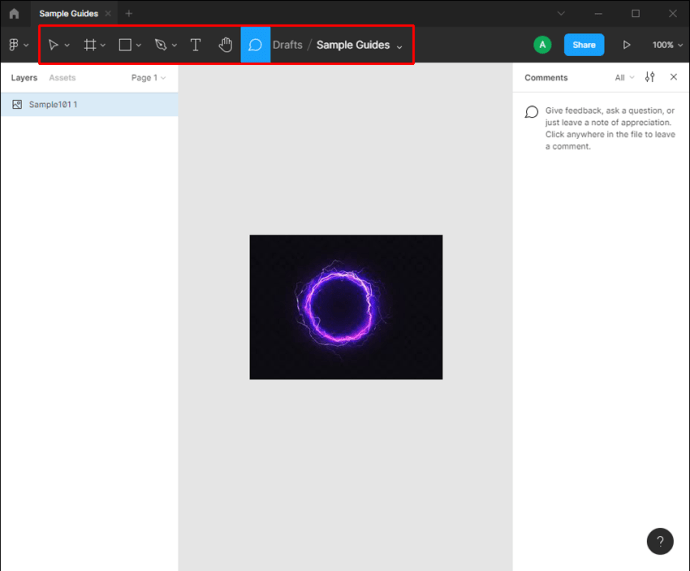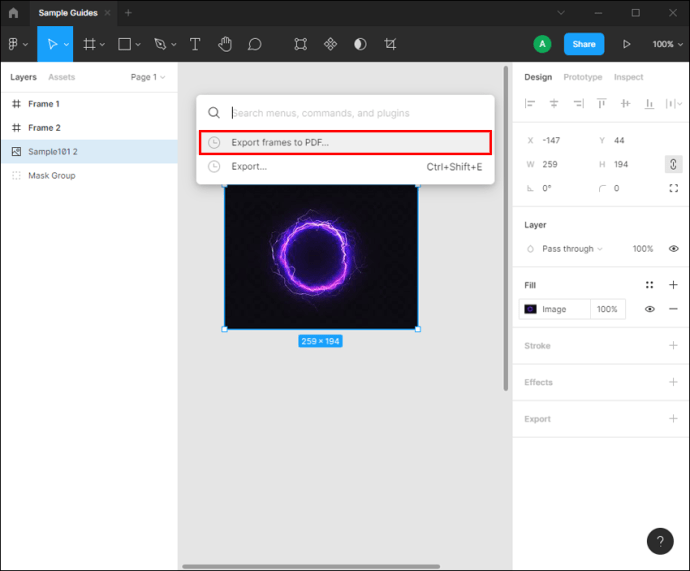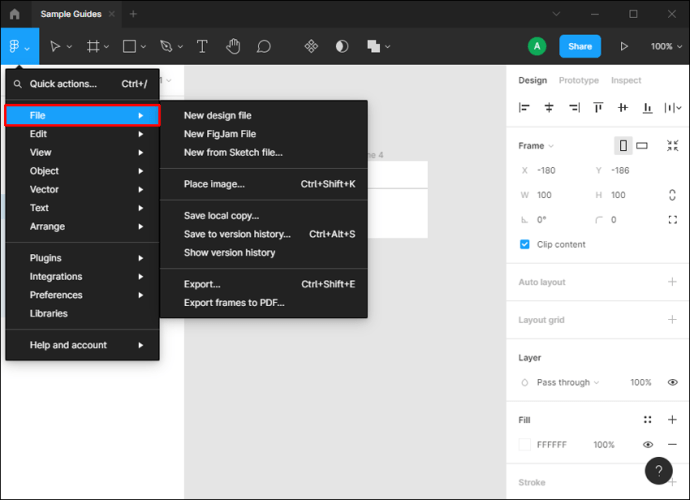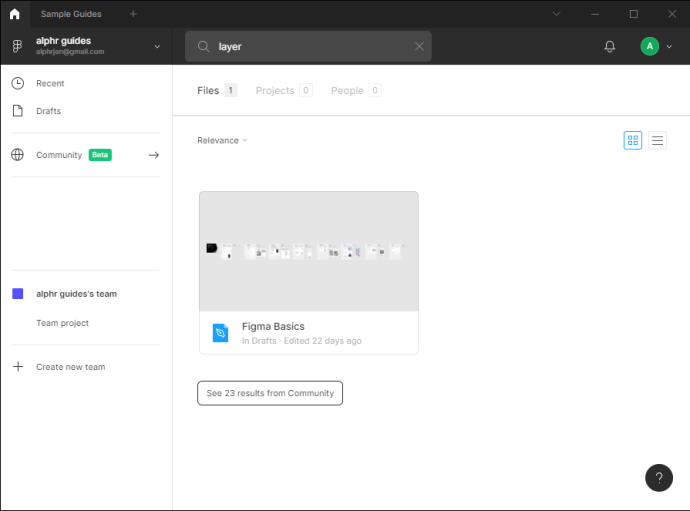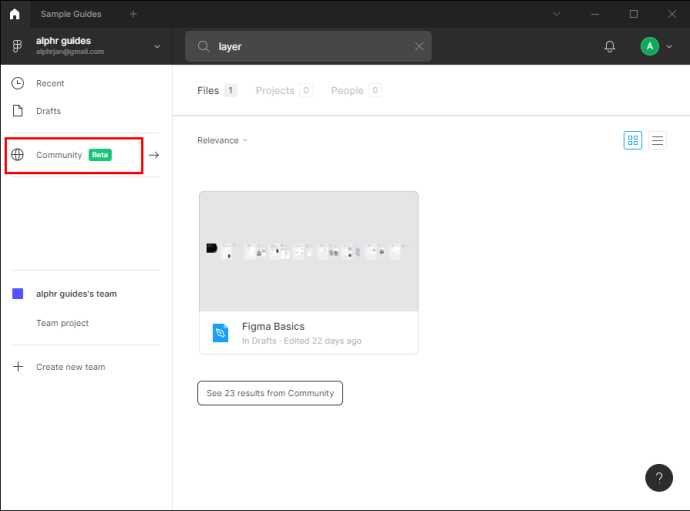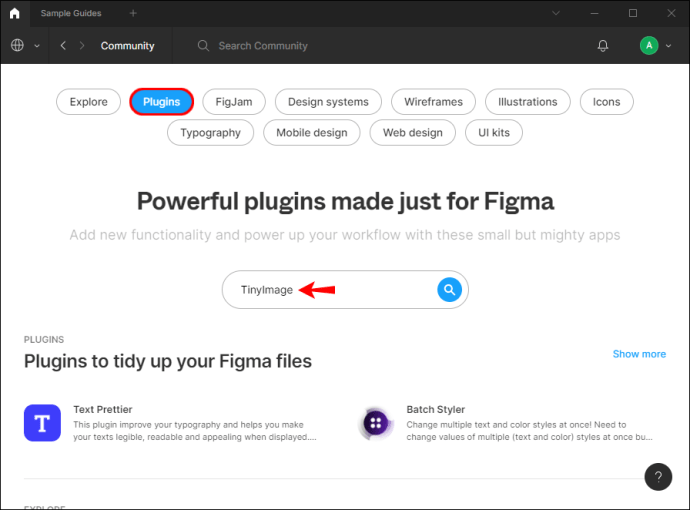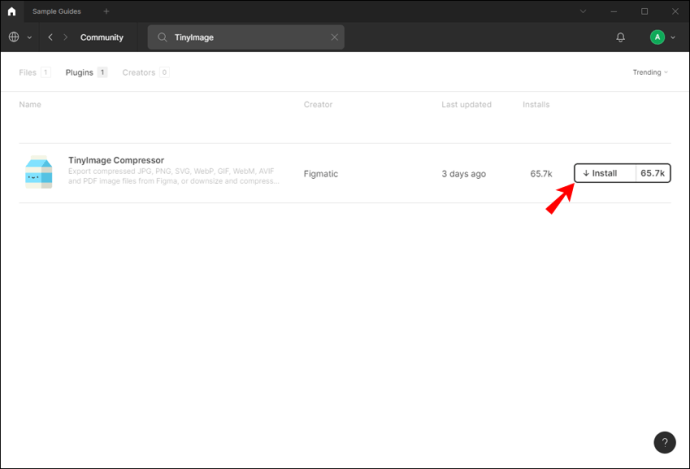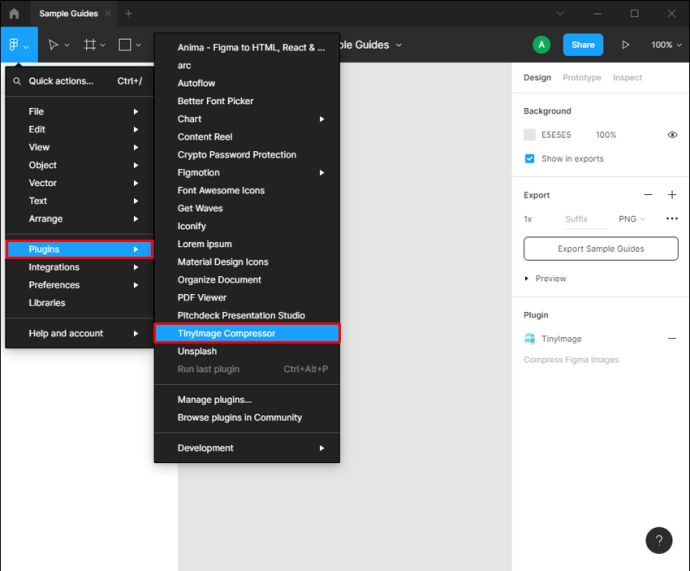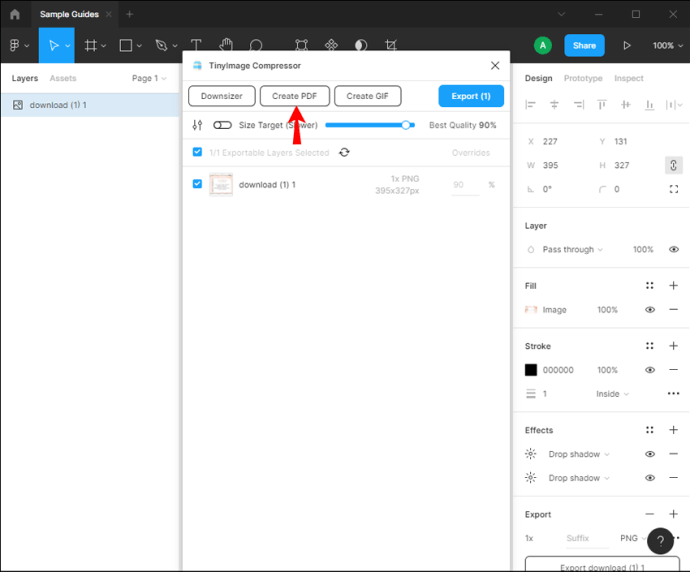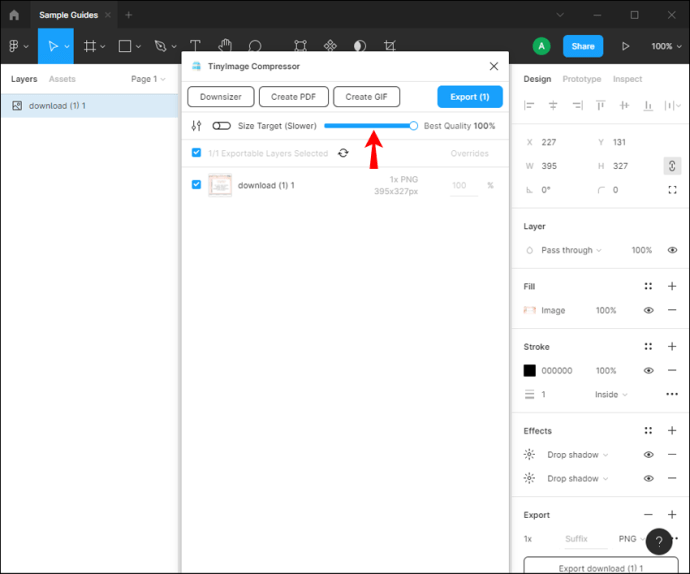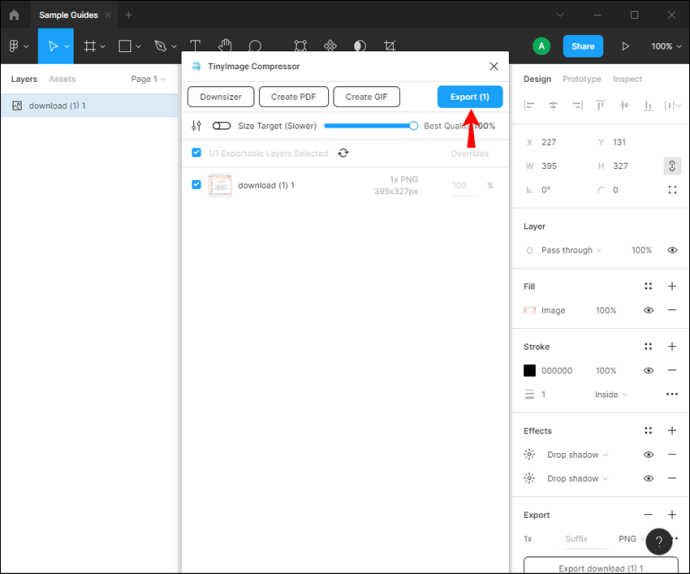В отличие от аналогичных приложений для редактирования графики, Figma распознала желание пользователей экспортировать свои проекты в PDF и иметь возможность делиться ими с другими членами команды, художниками или клиентами. В 2018 году Figma представила собственный экспорт в PDF, который позволяет быстро и легко конвертировать дизайны в PDF.

Если вы хотите узнать, как экспортировать в PDF в Figma, вы попали в нужное место. В этой статье мы обсудим различные способы сделать это в настольном и мобильном приложении.
Как экспортировать в PDF в Figma на ПК
Вы можете использовать несколько методов для экспорта в PDF в Figma, в зависимости от желаемого эффекта.
Первый - сделать это через вкладку свойств:
- Выберите слои, которые хотите экспортировать. Если вы хотите экспортировать их все, не забудьте отменить их выбор.
- Перейдите на панель свойств.
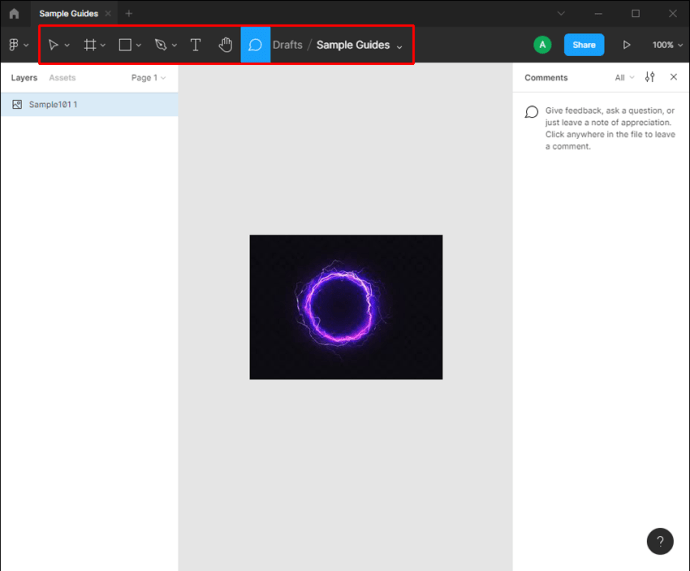
- В разделе «Экспорт» выберите «PDF».
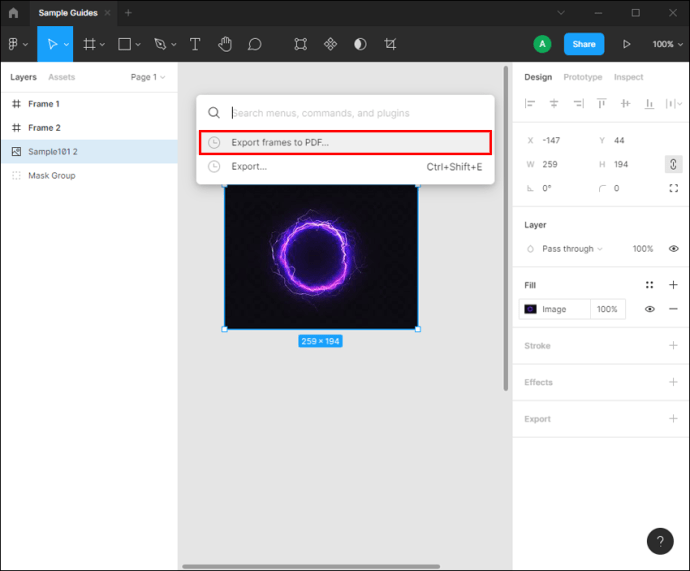
- Экспортируйте файл под желаемым именем.
Таким образом вы создадите отдельный файл PDF для каждого экспортированного слоя.
Если вы хотите экспортировать все кадры в один файл PDF, вы можете сделать это через меню «Файл». В этом случае каждый кадр будет отдельной страницей в PDF в том же порядке, что и в Figma. Чтобы использовать этот метод, выполните следующие действия:
- Когда вы закончите свой дизайн, нажмите логотип Figma в верхнем левом углу, чтобы открыть меню «Файл».
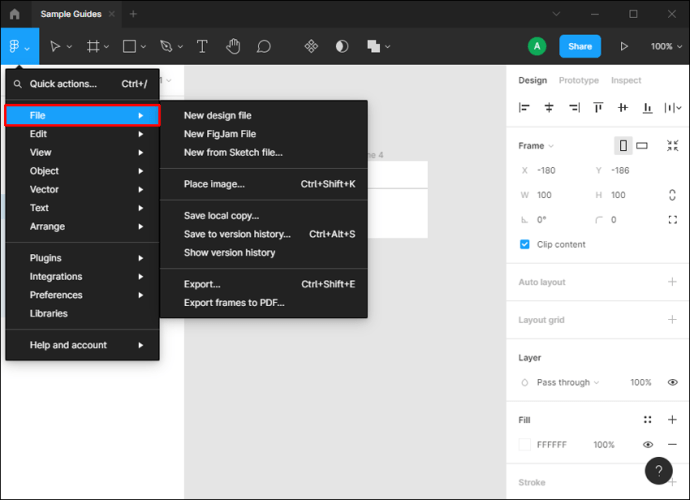
- Нажмите «Экспорт рамок в PDF».

Если вы хотите переместить кадры или настроить качество перед экспортом, мы рекомендуем установить расширение под названием TinyImage Compression:
- Откройте Figma и перейдите на вкладку просмотра.
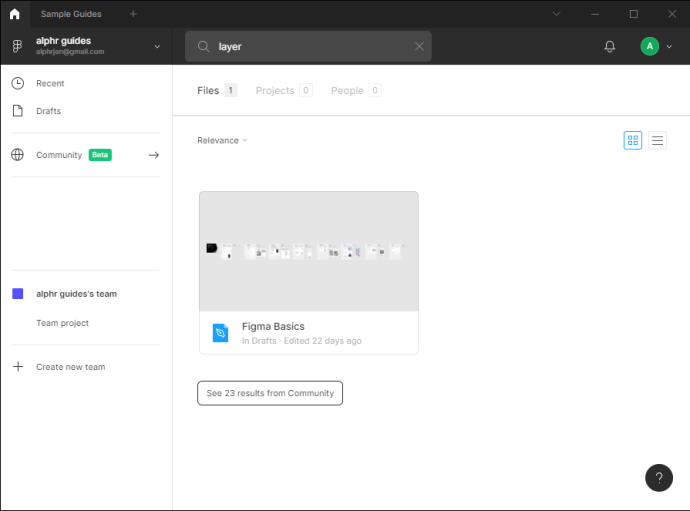
- Нажмите «Сообщество».
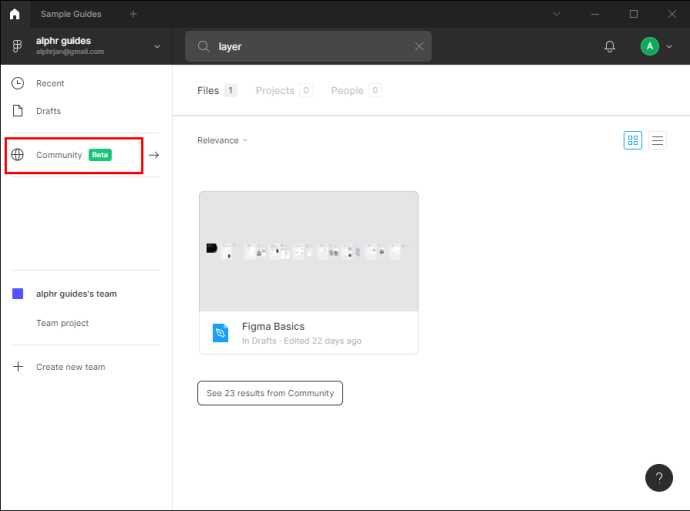
- Введите «TinyImage Compressor» в строку поиска и выберите «Плагины».
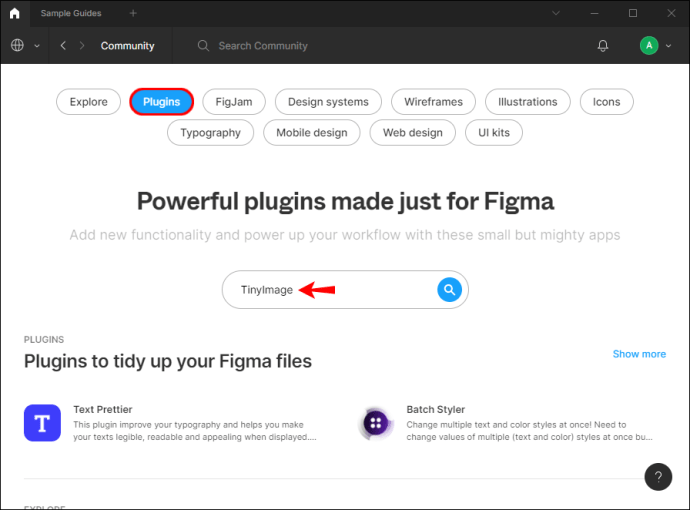
- Нажмите «Установить».
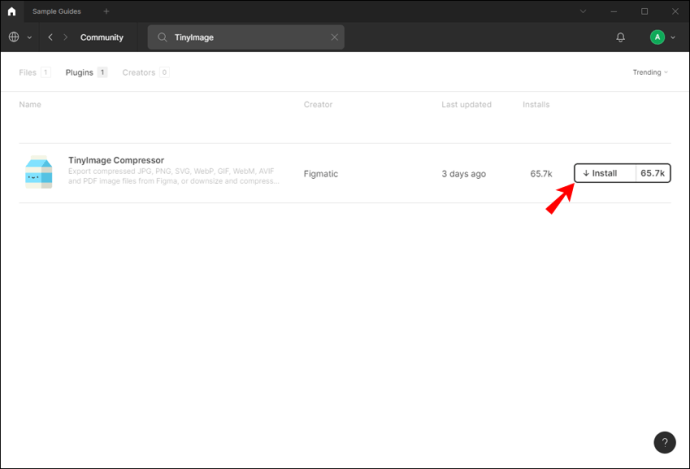
- После его установки выберите фреймы, которые хотите экспортировать, и убедитесь, что на вкладке свойств справа выбрано значение «PDF».
- Нажмите «Плагины» и выберите «Компрессор TinyImage» или щелкните правой кнопкой мыши в любом месте холста и нажмите «Плагины».
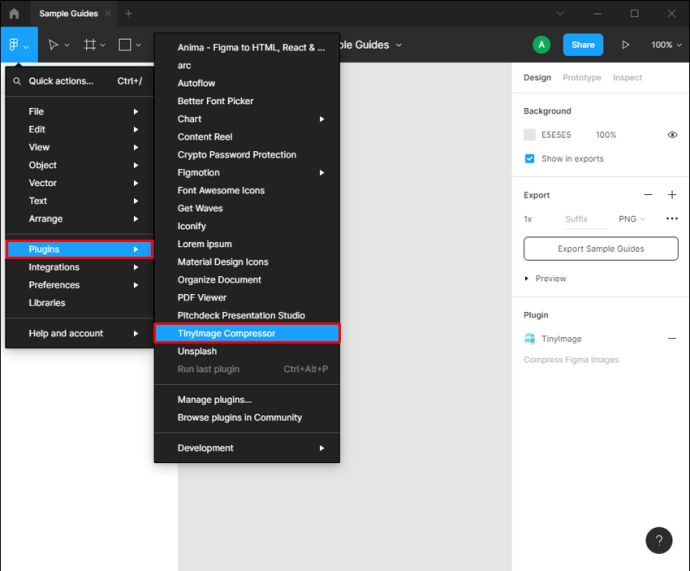
- Настройте качество файла, изменив таким образом размер файла и нажмите «Создать PDF».
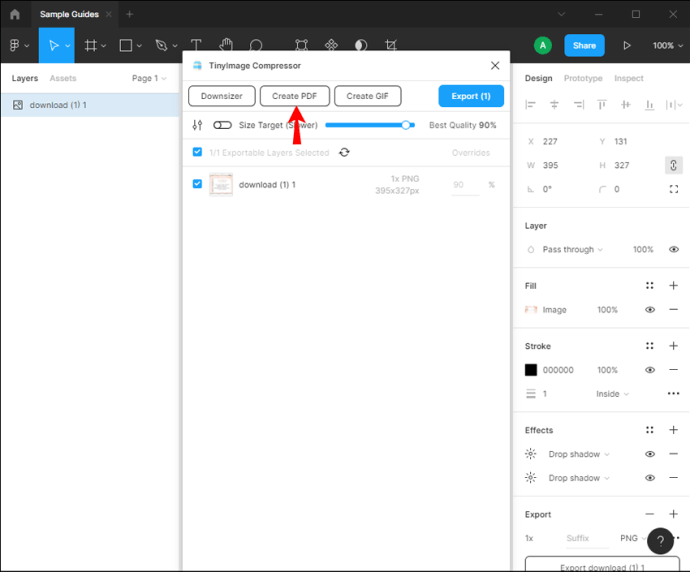
- Настройте положение рамок, перетаскивая их. Вы также можете назначить пароль для файла PDF.
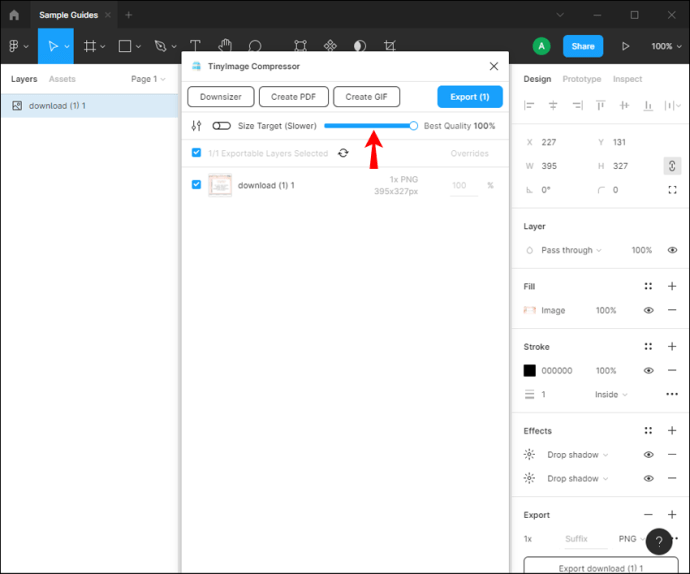
- Нажмите «Экспортировать фреймы в объединенный PDF».
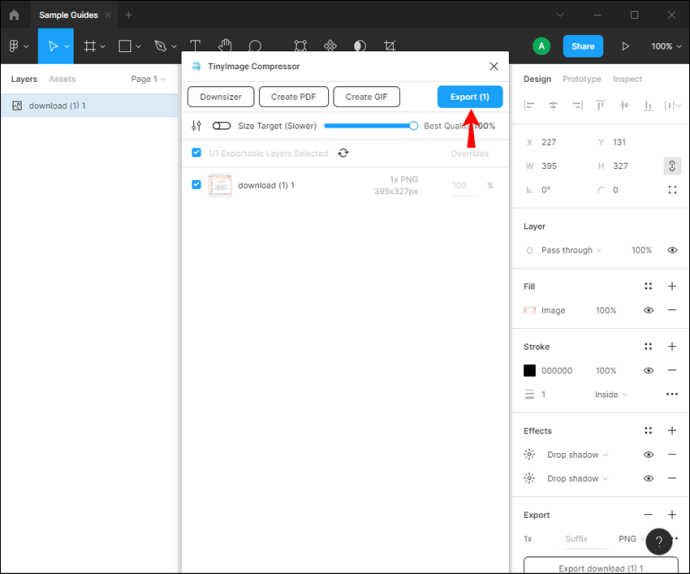
Ваш PDF-файл будет экспортирован в предпочтительное место назначения. Расширение не является бесплатным, но вы получаете 15 бесплатных пробных версий. После этого вы сможете решить, стоит ли пристройка своих денег.
Если вы хотите экспортировать в PDF только несколько элементов с холста или холст загроможден, вы можете использовать другой метод.
Для пользователей Mac этот процесс проще, поскольку у них есть инструменты из Preview, которые позволяют им работать с PDF-файлами без установки других программ:
- Выберите слои, которые хотите экспортировать.
- На вкладке «Свойства» убедитесь, что в разделе «Экспорт» выбран вариант «PDF».
- Нажмите «Экспортировать [количество] слоев».
Могу ли я экспортировать в PDF в Figma на iPhone?
У Figma есть мобильная версия под названием «Figma Mirror». Это приложение позволяет вам видеть ваши дизайны на реальном устройстве и отслеживать изменения. Вам нужно только войти в систему с тем же именем пользователя и паролем, чтобы получить доступ к проектам, которые вы открыли на своем рабочем столе.
Хотя это отличный способ отслеживать ваши успехи, Figma Mirror не позволяет редактировать дизайн через телефон. Это означает, что экспортировать дизайн в PDF с помощью iPhone невозможно. Если вы хотите, чтобы файл был экспортирован в формат PDF, вам нужно будет сделать это через настольное приложение, а затем отправить его на свой телефон.
Могу ли я экспортировать в PDF в Figma на устройстве Android?
Опять же, экспорт в PDF прямо с телефона невозможен. Figma Mirror - мобильная версия Figma. Приложение позволяет просматривать дизайны на телефоне, работая над ними в настольном приложении. Всякий раз, когда вы вносите изменения в свой дизайн, вы можете видеть изменения, происходящие на вашем устройстве Android.
Экспорт в PDF в Figma - не загадка
Если вы хотите распечатать свои проекты Figma или поделиться ими с другими людьми, важно научиться экспортировать их в PDF. На данный момент это можно сделать только на ПК, и вы можете выбрать метод в зависимости от того, чего хотите достичь.
Как вы экспортируете в PDF в Figma? Вы используете один из вышеупомянутых методов? Расскажите нам в комментариях ниже.